qui puoi trovare qualche risposta ai tuoi dubbi.
Se l'argomento che ti interessa non è presente, ti prego di segnalarmelo.
Questo tutorial è stato scritto con PSP2020 e tradotto con PSPX9 and PSP2020, ma può essere realizzato anche con le altre versioni di PSP.
Dalla versione X4, il comando Immagine>Rifletti è stato sostituito con Immagine>Capovolgi in orizzontale,
e il comando Immagine>Capovolgi con Immagine>Capovolgi in verticale.
Nelle versioni X5 e X6, le funzioni sono state migliorate rendendo disponibile il menu Oggetti.
Con il nuovo X7 sono tornati i comandi Immagine>Rifletti e Immagine>Capovolgi, ma con nuove funzioni.
Vedi la scheda sull'argomento qui
 traduzione in francese qui
traduzione in francese qui
 traduzione in inglese qui
traduzione in inglese qui
 le vostre versioni qui
le vostre versioni qui

Occorrente:

Per il tube e la maschera grazie Gabry e Narah.
(I siti dei creatori del materiale qui)
Filtri:
in caso di dubbi, ricorda di consultare la mia sezione filtri qui
Filters Unlimited 2.0qui
Alien Skin Eye Candy 5 Impact - Perspective Shadow qui
Simple - Half Wrap qui
Mura's Meister - Perspective Tiling qui
I filtri Simple si possono usare da soli o importati in Filters Unlimited
(come fare vedi qui)
Se un filtro fornito appare con questa icona  deve necessariamente essere importato in Filters Unlimited.
deve necessariamente essere importato in Filters Unlimited.

non esitare a cambiare modalità di miscelatura e opacità secondo i colori utilizzati.
Metti il preset  nella cartella del filtro Alien Skin Eye Candy 5 Impact>Settings>Shadow.
nella cartella del filtro Alien Skin Eye Candy 5 Impact>Settings>Shadow.
Cliccando sul file una o due volte (a seconda delle tue impostazioni),
automaticamente il preset si installerà nella cartella corretta.
perché uno o due clic vedi qui

Metti la selezione nella cartella Selezioni.
Apri la maschera in PSP e minimizzala con il resto del materiale
(una delle immagini di sfondo servirà da maschera).
1. Apri una nuova immagine trasparente 650 x 500 pixels.
2. Imposta il colore di primo piano con il colore chiaro #f7feff
e il colore di sfondo con il colore scuro #316490.
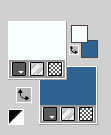
3. Selezione>Seleziona tutto.
Apri l'immagine di sfondo B 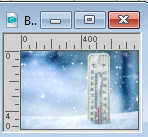
Modifica>Copia.
Torna al tuo lavoro e vai a Modifica>Incolla nella selezione.
Selezione>Deseleziona.
4. Effetti>Effetti di immagine>Motivo unico, con i settaggi standard

5. Regola>Sfocatura>Sfocatura radiale.
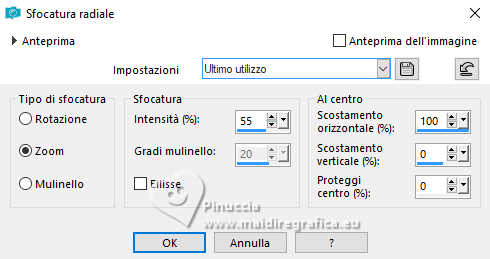
6. Effetti>Effetti di immagine>Motivo unico, orizzontale selezionato

7. Livelli>Duplica.
Immagine>Rifletti>Rifletti orizzontalmente (Immagine>Rifletti).
Cambia la modalità di miscelatura di questo livello in Dissolvi,
e abbassa l'opacità al 50%.
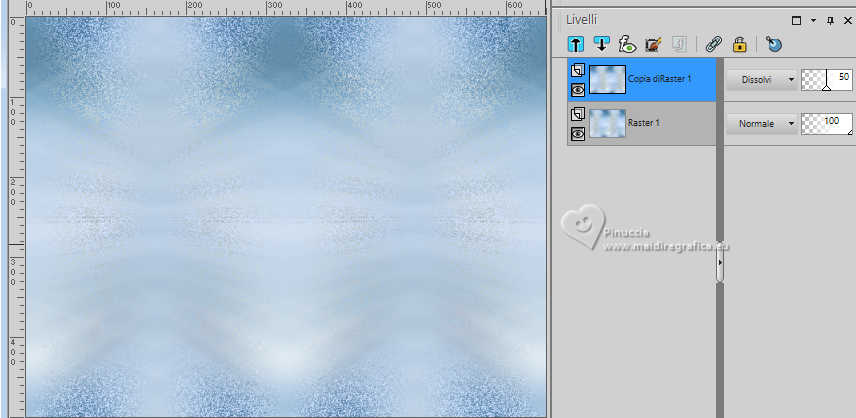
Effetti>Effetti di bordo>Aumenta di più.
8. Selezione>Seleziona tutto.
Immagine>Aggiungi bordatura, simmetriche non selezionato, colore di sfondo.
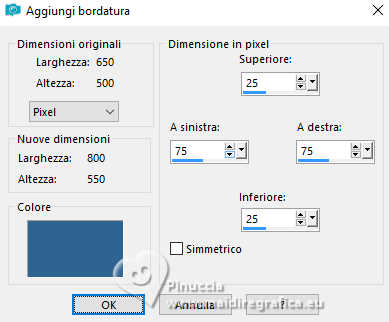
9. Effetti>Effetti di immagine>Motivo unico, di nuovo Bidirezionale selezionato

10. Effetti>Effetti 3D>Sfalsa ombra, colore nero.

11. Selezione>Carica/Salva selezione>Carica selezione da disco.
Cerca e carica la selezione icedays-1-cre@nnie
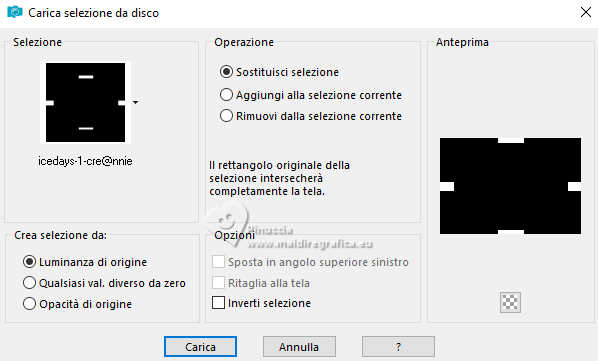

12. Effetti>Effetti di trama>Intessitura
colore intessitura - colore di primo piano
colore spazio - colore di sfondo.
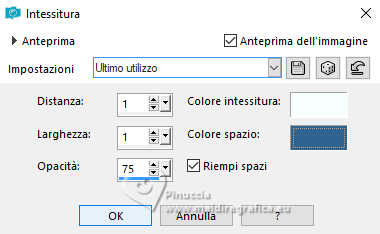
13. Effetti>Effetti 3D>Sfalsa ombra, con i settaggi precedenti.
Selezione>Deseleziona.
14. Effetti>Effetti di immagine>Motivo unico.

15. Effetti>Effetti geometrici>Inclina.
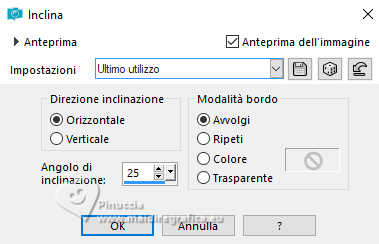
16. Livelli>Duplica.
Immagine>Rifletti>Rifletti orizzontalmente (Immagine>Rifletti).
Cambia la modalità di miscelatura di questo livello in Dissolvi,
e abbassa l'opacità al 50%.
17. Selezione>Seleziona tutto.
Immagine>Aggiungi bordatura, simmetriche non selezionato, colore di primo piano.
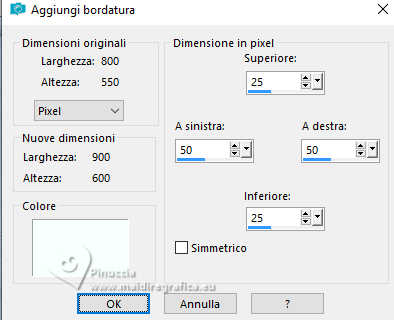
18. Selezione>Inverti.
Effetti>Effetti di trama>Intessitura, con i settaggi precedenti.
19. Selezione>Inverti.
Effetti>Effetti 3D>Sfalsa ombra, con i settaggi precedenti.
Selezione>Deseleziona.
20. Effetti>Effetti di immagine>Motivo unico

21. Livelli>Nuovo livello raster.
Selezione>Seleziona tutto.
Selezione>Modifica>Contrai - 50 pixels.
Effetti>Effetti 3D>Sfalsa ombra, con i settaggi precedenti.
Selezione>Deseleziona.
22. Livelli>Duplica.
Effetti>Effetti geometrici>Inclina, con i settaggi precedenti.
23. Livelli>Duplica.
Immagine>Rifletti>Rifletti orizzontalmente (Immagine>Rifletti).
Livelli>Unisci>Unisci giù.
24. Effetti>Effetti di trama>Veneziana - colore di primo piano.

25. Livelli>Unisci>Unisci visibile.
26. Livelli>Duplica.
Livelli>Nuovo livello maschera>Da immagine.
Apri il menu sotto la finestra di origine e vedrai la lista dei files aperti.
Seleziona l'immagine E.
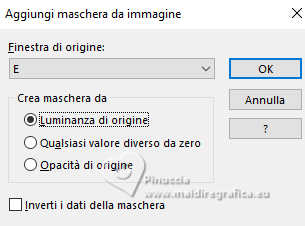
Livelli>Unisci>Unisci gruppo.
27. Effetti>Effetti 3D>Sfalsa ombra, con i settaggi precedenti.
Cambia la modalità di miscelatura di questo livello in Luce diffusa.
Effetti>Effetti di bordo>Aumenta di più.
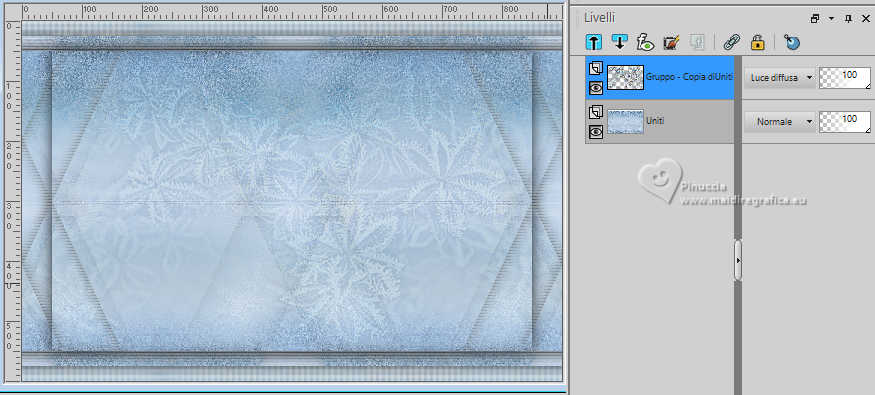
28. Livelli>Unisci>Unisci giù.
29. Effetti>Plugins>Simple - Half Wrap.
Questo effetto lavora senza finestra; risultato:

30. Effetti>Effetti di immagine>Scostamento.
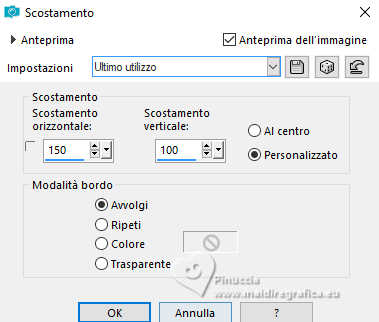
31. Livelli>Duplica.
Immagine>Rifletti>Rifletti verticale (Immagine>Capovolgi).
Cambia la modalità di miscelatura di questo livello in Sovrapponi.
32. Livelli>Unisci>Unisci giù.
33. Livelli>Nuovo livello raster.
Riempi  il livello con il colore di sfondo.
il livello con il colore di sfondo.
34. Livelli>Nuovo livello maschera>Da immagine.
Apri il menu sotto la finestra di origine e vedrai la lista dei files aperti.
Seleziona la maschera Narah_Masks_0511.
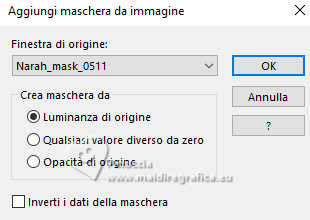
Livelli>Unisci>Unisci gruppo.
35. Immagine>Rifletti>Rifletti orizzontalmente (Immagine>Rifletti)
Cambia la modalità di miscelatura di questo livello in Luminanza,
e abbassa l'opacità al 50%.
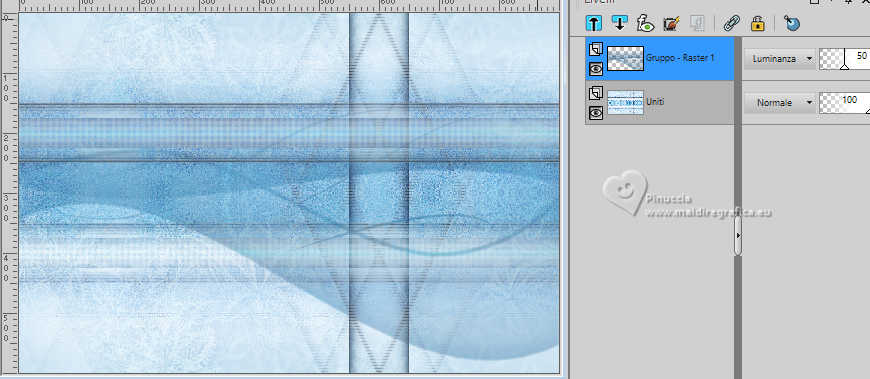
36. Effetti>Effetti 3D>Sfalsa ombra, con i settaggi precedenti.

37. Attiva lo strumento Selezione 
(non importa il tipo di selezione impostato, perché con la selezione personalizzata si ottiene sempre un rettangolo)
clicca sull'icona Selezione personalizzata 
e imposta i seguenti settaggi.
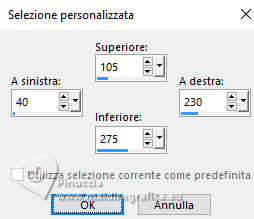
Livelli>Nuovo livello raster.
Riempi  la selezione con il colore di sfondo.
la selezione con il colore di sfondo.
38. Selezione>Modifica>Contrai - 5 pixels.
Riempi  la selezione con il colore di primo piano.
la selezione con il colore di primo piano.
Selezione>Modifica>Contrai - 25 pixels.
39. Apri l'immagine di sfondo A 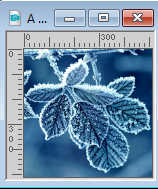
Modifica>Copia.
Torna al tuo lavoro e vai a Modifica>Incolla nella selezione.
Effetti>Effetti di bordo>Aumenta.
40. Effetti>Plugins>Alien Skin Eye Candy 5 Impact- Perspective Shadow.
Seleziona il preset iceday-cre@nnie-ps e ok.
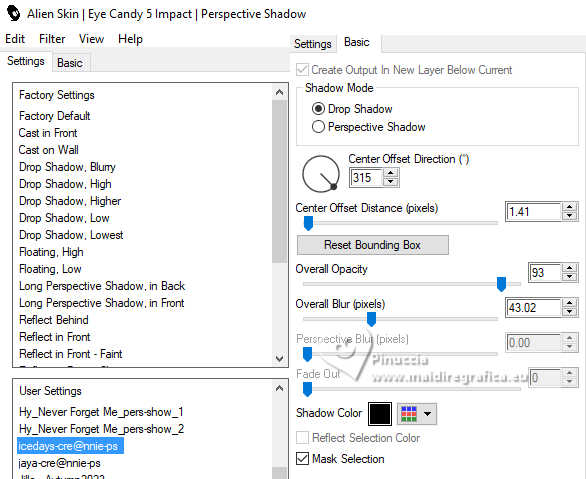
Selezione>Deseleziona.
41. Livelli>Duplica.
Immagine>Rifletti>Rifletti orizzontalmente (Immagine>Rifletti)
42. Effetti>Effetti di immagine>Scostamento.
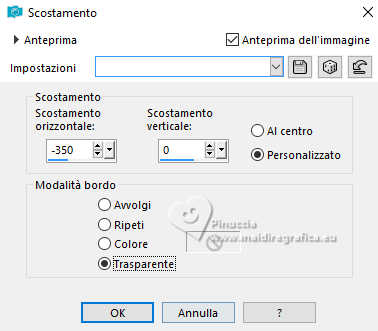
Livelli>Unisci>Unisci giù.
43. Effetti>Plugins>Alien Skin Eye Candy 5 Impact- Perspective Shadow, con i settaggi precedenti.
44.Attiva il livello inferiore.
Livelli>Duplica.
Effetti>Plugins>Mura's Meister - Perspective Tiling.
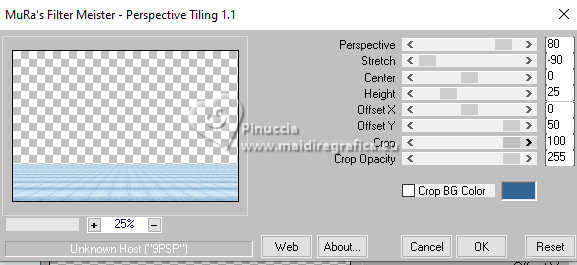
se hai problemi con il preset,
copia/incolla come nuovo livello punt 87 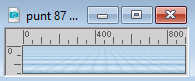
Oggetti>Allinea>Inferiore
45. Effetti>Plugins>Alien Skin Eye Candy 5 Impact- Perspective Shadow, con i settaggi precedenti.
Livelli>Disponi>Sposta su.
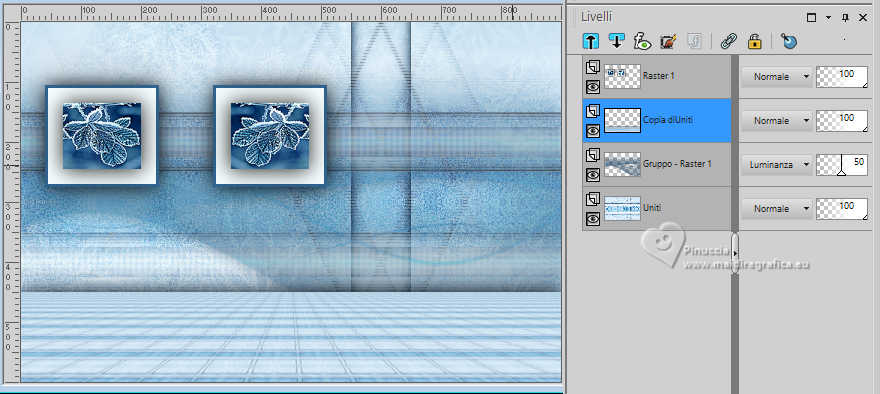
46. Apri tekst-icedays 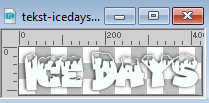
Modifica>Copia.
Torna al tuo lavoro e vai a Modifica>Incolla come nuovo livello.
Tasto K sulla tastiera per attivare lo strumento Puntatore 
e imposta Posizione X: 16,00 e Posizione Y: 420,00.
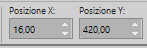
47. Selezione>Seleziona tutto.
Immagine>Aggiungi bordatura, 25 pixels, simmetriche, colore di primo piano.
48. Effetti>Plugins>Alien Skin Eye Candy 5 Impact- Perspective Shadow, con i settaggi precedenti.
Selezione>Deseleziona.
49. Apri il tube Gabry-woman 26-2022 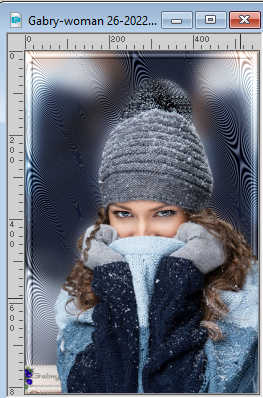
Modifica>Copia.
Torna al tuo lavoro e vai a Modifica>Incolla come nuovo livello.
Immagine>Ridimensiona, all'85%, tutti i livelli non selezionato.
50. Imposta Posizione X: 573,00 e Posizione Y: 5,00.
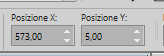
Tasto M per deselezionare lo strumento.
51. Effetti>Effetti 3D>Sfalsa ombra, con i settaggi precedenti.

52. Firma il tuo lavoro su un nuovo livello.
53. Immagine>Aggiungi bordatura, 5 pixels, simmetriche, colore di sfondo.
54. Immagine>Ridimensiona, 800 pixels di larghezza, tutti i livelli selezionato.
Salva in formato jpg.
Per i tubes di questo esempio grazie Riet


Puoi scrivermi se hai problemi o dubbi, o trovi un link che non funziona, o soltanto per un saluto.
13 Gennaio 2024

 GIORNI DI GHIACCIO
GIORNI DI GHIACCIO
